Mac에서 사라진 사진을 보고 복구하는 방법
사진을 숨기는 주된 이유는 다른 사람이 볼 수 없도록 하기 위함입니다. 숨기고 싶은 사진을 선택하면 해당 사진은 숨겨진 앨범으로 이동하게 됩니다.
이제 중요한 점은 숨겨진 앨범을 어떻게 볼 수 있는지입니다. 만약 숨겨진 사진을 볼 수 없다면, Mac에서 숨겨진 사진을 확인하는 방법을 안내해 드리겠습니다.
1단계. 메뉴 막대에서 "보기"를 클릭합니다.
2단계. "숨겨진 사진 앨범 표시"를 선택하세요.

3단계 . 사이드바에서 "숨겨진 앨범"을 클릭하여 엽니다.
이 단계를 따르면 숨겨진 사진을 볼 수 있습니다. 일부 사진이 사라진 경우 소프트웨어를 사용하여 복구할 수 있습니다.
Mac용 EaseUS 데이터 복구 마법사 는 강력하고 뛰어난 기능을 갖춘 편리한 소프트웨어입니다. Mac에서 손실되거나 실수로 삭제된 파일을 복구하는 안정적이고 안전한 고급 기능을 갖추고 있습니다.
이 Mac 데이터 복구 소프트웨어는 Mac에서 삭제된 사진 , 비디오는 물론 영구적으로 삭제된 사진까지 복구 할 수 있습니다. 바이러스 공격, 하드웨어 고장, 시스템 장애 등 어떤 상황에서도 이 뛰어난 소프트웨어가 모든 것을 해결해 드립니다.
Mac용 강력한 사진 복구 소프트웨어를 사용하여 손실된 사진을 복구하려면 다음 단계를 따르세요.
1단계. 분실된 사진 검색
Mac용 EaseUS 데이터 복구 마법사를 실행한 후, 사진 라이브러리가 저장된 시스템 드라이브 위에 마우스를 올리고 "손실된 데이터 검색"을 클릭하세요.

2단계. 라이브러리 내 사진 확인
스캔이 완료되면 "유형" 탭에서 "사진"을 선택하세요. 분실된 모든 사진이 해당 위치에 표시됩니다.
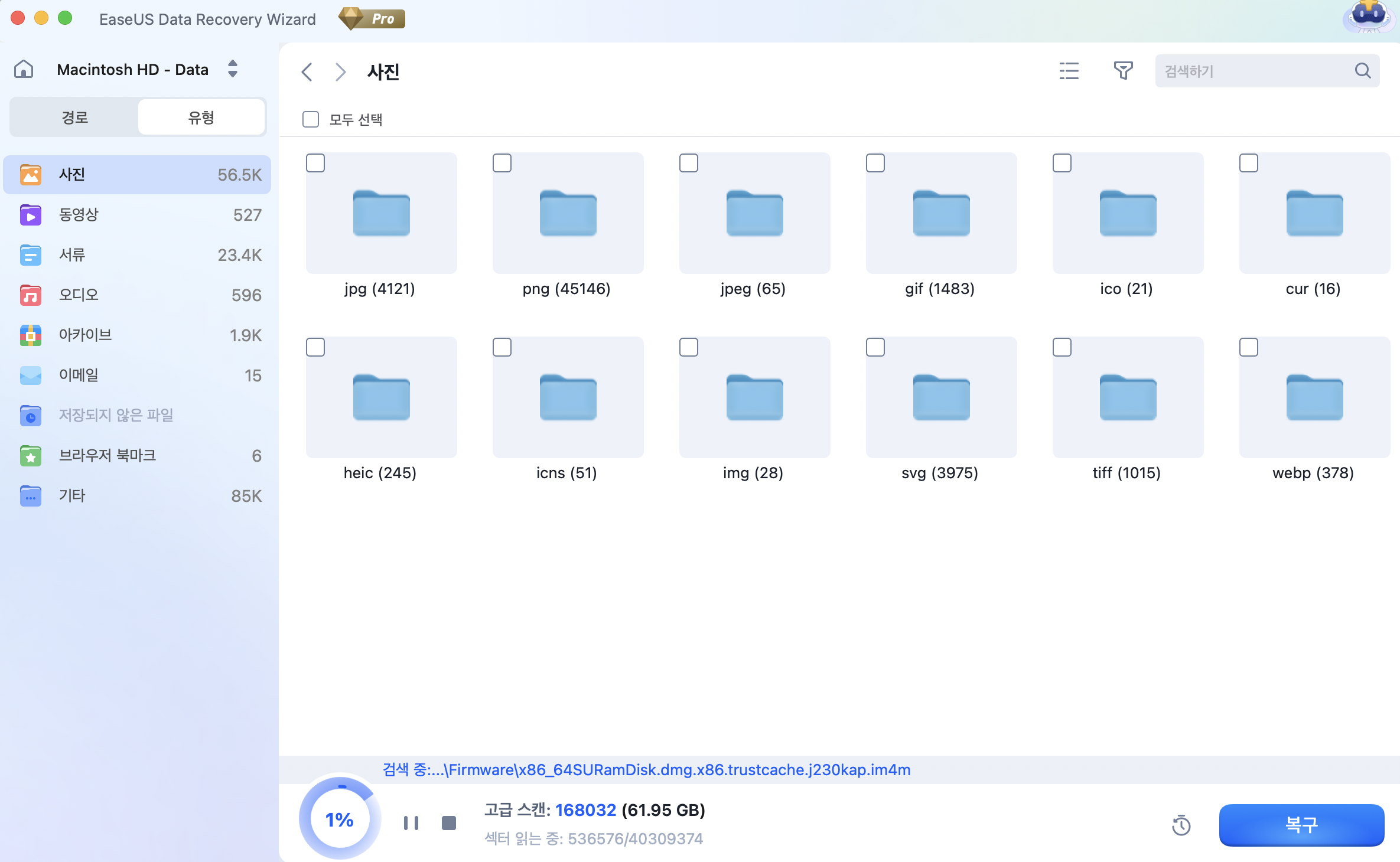
3단계. 사진 복구 및 저장
복구할 사진을 미리 보려면 해당 이미지를 두 번 클릭한 후, 원하는 사진을 선택하고 "복구" 버튼을 눌러 Mac 내 안전한 다른 위치에 저장하세요.

Mac에서 숨겨진 사진을 표시하는 방법
Mac에서 숨겨진 사진을 찾는 데 시간이 많이 걸린다면, 잘 찾아오셨습니다. 이 글에서는 Mac에서 숨겨진 이미지를 표시하는 다양한 방법을 안내해 드리겠습니다.
하지만 Mac에서 숨겨진 사진을 표시한다는 것은 로그인 자격 증명을 가진 사람이라면 누구나 해당 사진에 접근할 수 있다는 것을 기억하세요.
방법 1. 사진 파일을 표시하여 숨겨진 사진 표시
사진이 보이지 않는 주된 이유는 사진이 보이지 않기 때문입니다. 따라서 먼저 사진을 보이게 설정해야 합니다.
1단계. "터미널" 아이콘을 엽니다.
2단계. 다음 명령을 입력하고 "Return"을 클릭하세요.

3단계. killall Finder를 입력하고 "돌아가기"를 클릭합니다.
이러한 단계를 거치면 숨겨진 폴더와 파일이 표시되므로 Finder에서 해당 폴더와 파일을 볼 수 있습니다.
방법 2. Finder를 사용하여 Mac에서 사진 보기
Finder를 탐색하여 숨겨진 사진을 표시할 수 있습니다.
방법은 다음과 같습니다!
1단계. Mac 기기를 열고 "Finder"로 이동합니다.
2단계. "이동"을 클릭하여 드롭다운 메뉴를 엽니다.
3단계. 드롭다운 메뉴에서 "컴퓨터"를 선택합니다.

4단계. "Macintosh HD" 아이콘을 두 번 클릭합니다.
5단계. "Shift + Command + 마침표"를 동시에 눌러 숨겨진 모든 폴더와 파일을 표시합니다.
방법 3. 숨겨진 사진을 표시하기 위해 라이브러리 파일 및 폴더 표시
라이브러리에 있는 파일과 폴더를 공개하면 숨겨진 사진을 볼 수 있습니다.
1단계. Mac에서 "Finder"로 이동합니다.
2단계. 옵션 키를 누른 채로 "이동"을 클릭하면 라이브러리가 표시됩니다.
3단계. 옵션 키를 누른 채로 "라이브러리"를 클릭하여 엽니다.
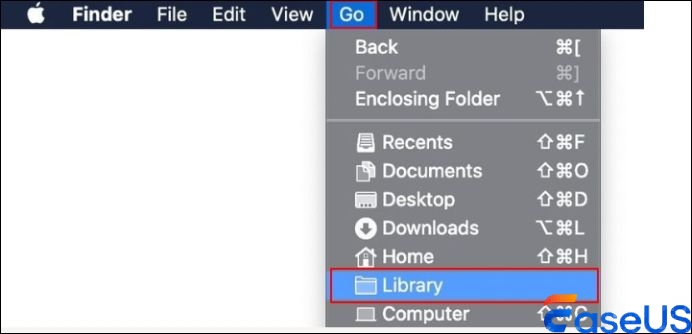
이렇게 하면 라이브러리에 있는 모든 폴더와 파일을 볼 수 있습니다. 라이브러리를 영구적으로 표시하려면 사이드바로 드래그하세요.
Mac에서 사진 숨기기를 해제하는 방법
Mac에서 숨겨진 사진을 확인한 후에는 숨겨진 사진을 해제하고 다시 보이게 하는 방법을 생각해 보세요. 필요에 따라 사진 한 장 또는 여러 장을 해제할 수 있습니다.
숨겨진 사진을 모두 숨기기 해제하면 숨겨진 앨범이 사이드바에 나타나지 않습니다. 하지만 사진을 숨기면 사이드바에 다시 나타납니다. Mac에서 폴더 숨기기를 해제 하려면 다음 단계를 따르세요.
1단계. 메뉴 막대에서 "보기"를 클릭합니다.
2단계. "숨겨진 사진 앨범 표시"를 선택하세요.
3단계. 사이드바에서 "숨겨진 앨범"을 클릭하고 비밀번호를 입력하여 앨범을 열고 숨겨진 사진을 표시합니다.
숨겨진 사진을 다시 표시하는 방법을 안내해 드리는 단계는 다음과 같습니다!
1️⃣사진 한 장 숨기기 해제
1단계. "숨겨진 앨범"으로 이동하여 Apple ID 또는 비밀번호를 입력하여 엽니다.
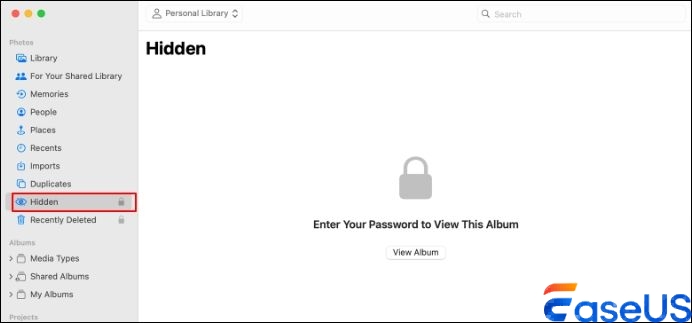
2단계. 숨기기를 해제할 사진을 선택하세요.
3단계. "더보기" 옵션을 선택하고 "숨기기 해제"를 클릭합니다.
2️⃣여러 사진을 동시에 숨기기 해제
1단계. "숨겨진 앨범"을 열고 Apple ID 또는 비밀번호를 입력하세요.
2단계. top에서 "선택" 옵션을 클릭하고 숨기기를 해제할 사진을 모두 선택하세요.
3단계. 선택한 후 "더보기"를 클릭하고 "숨기기 해제"를 클릭합니다.
마무리
macOS 기기는 시스템 충돌, 업데이트되지 않은 운영 체제, 바이러스 공격 등으로 인해 데이터 손상 문제가 발생할 수 있습니다. 이러한 상황은 데이터를 위험에 처하게 하고 손실을 초래할 수 있습니다. 따라서 이러한 문제가 발생하기 전에 미리 예방하는 것이 중요합니다. Mac용 EaseUS 데이터 복구 마법사를 활용하여 데이터를 안전하게 보호하시기 바랍니다.
Mac에서 숨겨진 사진 표시에 대한 FAQ
다음은 Mac에서 Hidden Photos를 시청하는 방법에 대한 자주 묻는 질문과 답변으로, 더 많은 정보를 얻는 데 도움이 될 것입니다.
1. Mac에서 숨겨진 사진을 어떻게 찾을 수 있나요?
숨겨진 사진은 숨겨진 앨범으로 이동하며, 앨범을 표시해야만 이미지를 찾을 수 있습니다.
숨겨진 사진을 찾는 방법은 다음과 같습니다!
- 1단계. 메뉴 막대에서 "보기"를 클릭합니다.
- 2단계. "숨겨진 사진 앨범 표시"를 선택하세요.
- 3단계 . 사이드바에서 "숨겨진 앨범"을 클릭하고 비밀번호를 입력하여 숨겨진 사진을 표시하려면 앨범을 엽니다.
2. 숨겨진 사진을 어떻게 표시하나요?
숨겨진 사진을 찾기 위해 파인더를 탐색하는 것은 꽤 번거롭습니다. 이러한 번거로움을 피하려면 다음과 같은 방법으로 숨겨진 사진을 표시할 수 있습니다.
- 숨겨진 폴더나 파일을 표시
- 라이브러리를 눈에 띄게 만들기.
3. 숨겨진 사진도 Mac에 백업되나요?
숨겨진 사진은 iCloud 사진을 숨기기 전에 활성화한 경우 Mac에 백업됩니다. 숨겨진 사진이 동기화되기 때문입니다. 하지만 숨겨진 앨범으로 이동하지 않는 한 사진 필드에는 이미지가 표시되지 않습니다.
이 글이 도움이 되셨나요?
-
EaseUS Data Recovery Wizard는 강력한 시스템 복구 소프트웨어로, 실수로 삭제한 파일, 악성 소프트웨어로 인해 잃어버린 파일 또는 전체 하드 드라이브 파티션을 복구할 수 있도록 설계되었습니다.
더 보기 -
이전보다 데이터 복구가 어려워진 현재의 고급 디스크 기술 때문에 완벽하지는 않지만, 우리가 본 것 중에서 EaseUS Data Recovery Wizard는 최고입니다.
더 보기 -
EaseUS Data Recovery Wizard Pro는 시장에서 최고로 평가되는 데이터 복구 소프트웨어 프로그램 중 하나로 알려져 있습니다. 파티션 복구, 포맷된 드라이브 복원, 손상된 파일 수리 등과 같은 고급 기능을 제공하고 있습니다.
더 보기
관련 인기글
-
Apple 로고에서 Mac이 멈추는 문제를 해결하고 데이터를 복구하는 방법
![author icon]() Yvette/Apr 29, 2025
Yvette/Apr 29, 2025 -
![author icon]() Yvette/Sep 03, 2025
Yvette/Sep 03, 2025 -
Sonoma에서 Ventura로 데이터 손실 없이 다운그레이드하는 방법
![author icon]() Yvette/Sep 03, 2025
Yvette/Sep 03, 2025 -
![author icon]() Yvette/Sep 03, 2025
Yvette/Sep 03, 2025